Synology DiskStation DS212J Bruksanvisning
Läs gratis den bruksanvisning för Synology DiskStation DS212J (171 sidor) i kategorin Server. Guiden har ansetts hjälpsam av 18 personer och har ett genomsnittsbetyg på 4.3 stjärnor baserat på 9.5 recensioner. Har du en fråga om Synology DiskStation DS212J eller vill du ställa frågor till andra användare av produkten? Ställ en fråga
Sida 1/171

Gebruikershandleiding Synology DiskStation
Gebaseerd op DSM 3.2
Document- id
111005DSMUGNLD
Produktspecifikationer
| Varumärke: | Synology |
| Kategori: | Server |
| Modell: | DiskStation DS212J |
Behöver du hjälp?
Om du behöver hjälp med Synology DiskStation DS212J ställ en fråga nedan och andra användare kommer att svara dig
Server Synology Manualer

2 April 2025

1 April 2025

27 Februari 2025

31 Januari 2025

23 September 2024

23 September 2024

23 September 2024

22 September 2024

12 September 2024

8 September 2024
Server Manualer
- Mobotix
- Moxa
- Cisco
- Netgear
- Apc
- Advantech
- Kramer
- Lindy
- Abus
- Asustor
- In Win
- Plextor
- Avocent
- LevelOne
- Hanwha
Nyaste Server Manualer
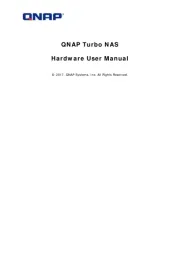
20 Oktober 2025
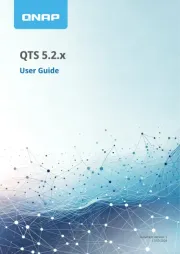
19 Oktober 2025
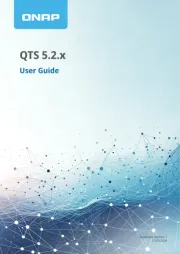
19 Oktober 2025
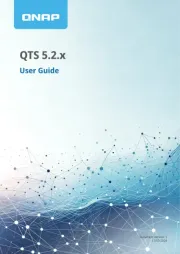
19 Oktober 2025
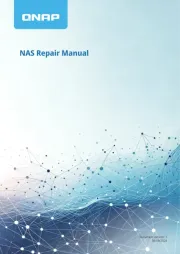
19 Oktober 2025
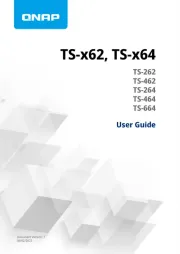
19 Oktober 2025
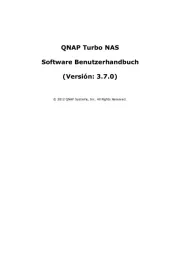
16 Oktober 2025
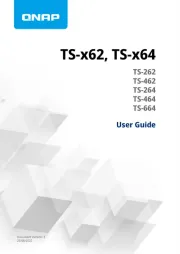
16 Oktober 2025
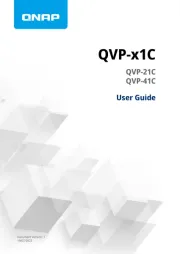
16 Oktober 2025

16 Oktober 2025